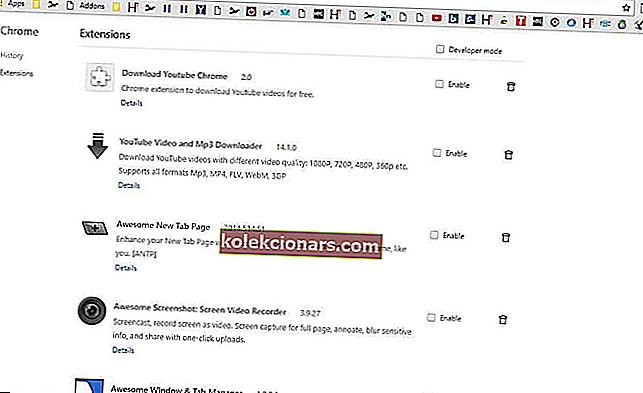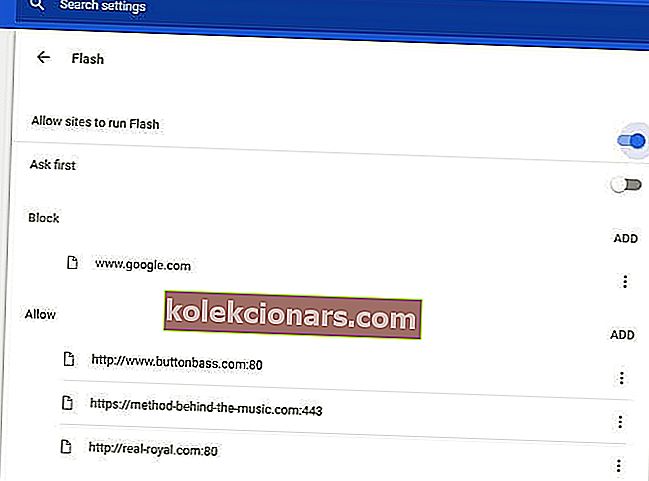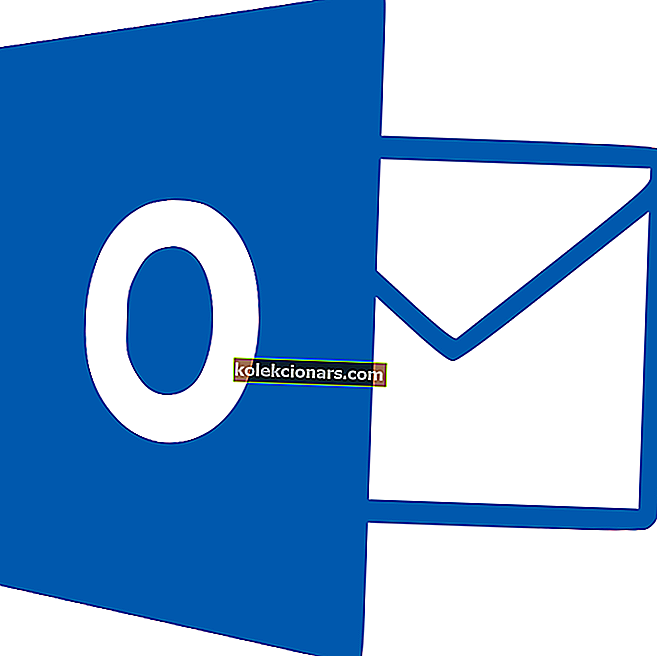- Google Chrome phần lớn là một trình duyệt tuyệt vời, nhưng cũng giống như bất kỳ ứng dụng nào khác, nó cũng gặp phải nhiều lỗi khác nhau.
- Nhiều người dùng đã báo cáo rằng Chrome chạy chậm trên PC của họ. Đây là cách làm cho nó có hình dạng đẹp hơn một cách dễ dàng.
- Xem thêm các giải pháp để truy cập world wide web trong Trung tâm duyệt web của chúng tôi.
- Bạn có gặp thêm sự cố với Chrome không? Nếu vậy, hãy nhớ xem Trung tâm Chrome của chúng tôi để biết thêm hướng dẫn.

Google Chrome là trình duyệt được nhiều người lựa chọn vì nó cũng là một trong những trình duyệt nhanh nhất. Nó có rất nhiều tính năng và tiện ích mở rộng có thể tăng tốc độ duyệt web.
Tuy nhiên, Chrome cũng khá nặng về tài nguyên hệ thống, có thể làm chậm quá trình duyệt web đáng kể trên máy tính để bàn và máy tính xách tay đã lỗi thời hơn. Vì vậy, nếu trình duyệt Chrome của bạn không hoạt động, đây là cách bạn có thể tăng tốc độ cho trình duyệt.
Tại sao Chrome trên Windows 10 rất chậm và làm cách nào để tăng tốc độ?
- Cài đặt Opera (GIẢI PHÁP NHANH)
- Cắt bớt các tiện ích mở rộng của Chrome
- Tắt đèn flash
- Bật Tùy chọn tìm nạp trước của Chrome
- Xóa hình ảnh khỏi trang web
- Xóa Quảng cáo khỏi Trang web
- Tăng số lượng chủ đề Raster
- Bật Cài đặt cờ đóng cửa sổ / tab nhanh
- Không mở quá nhiều tab
- Xóa dữ liệu trình duyệt của bạn
1. Cài đặt Opera (GIẢI PHÁP NHANH)

Phần lớn chúng ta sử dụng Chrome với mục đích nhỏ hơn hoặc lớn hơn. Đây là trình duyệt hàng đầu trên thị trường do công ty công nghệ lớn nhất trên thế giới cung cấp.
Tuy nhiên, xem xét các lựa chọn thay thế, bạn có nhiều lý do để đối phó và tìm kiếm thứ gì đó nhẹ hơn và hướng đến quyền riêng tư hơn trình duyệt hàng đầu của Google.
Đề xuất của chúng tôi là Opera, tất cả những thứ đang cân nhắc, đều đánh dấu vào tất cả các ô. Nếu bạn cảm thấy mệt mỏi bởi hiệu suất mờ nhạt của Chrome, hãy cân nhắc chuyển sang Opera và tận hưởng trải nghiệm duyệt web nhanh, nhẹ và an toàn sẽ khiến bạn xứng đáng với thời gian của mình.
Một trong những trụ cột chính để hỗ trợ tốc độ tải chóng mặt của Opera là giải pháp chặn quảng cáo tích hợp sẵn. Bằng cách giữ kín các quảng cáo và trình theo dõi ẩn, bạn không chỉ đảm bảo dữ liệu bí mật của mình luôn ở chế độ riêng tư mà còn tận hưởng trải nghiệm duyệt web nhanh hơn tới 90%.
Và đó chỉ là phần nổi của tảng băng khi nói đến việc tăng tốc duyệt web của bạn. Giao diện người dùng hoàn toàn có thể tùy chỉnh của Opera cho phép bạn làm việc với các phím tắt, chạy nhanh với nhiều tab và dễ dàng tìm đường qua chúng nhờ các bản xem trước tab hoặc menu tab và tất nhiên, truy cập các trang web yêu thích của bạn nhanh hơn bao giờ hết thông qua tính năng Quay số nhanh.
Hãy nhanh chóng xem xét các tính năng chính của nó :
- Công cụ VPN tích hợp để bỏ chặn nội dung bị hạn chế và ẩn danh các hoạt động trực tuyến của bạn
- Tích hợp công cụ chụp nhanh để chụp màn hình của bạn mà không cần rời khỏi trình duyệt
- Giải pháp Adblocker để tăng tốc thời gian tải hơn nữa và tránh gián đoạn cũng như theo dõi dữ liệu của bên thứ ba
- Giao diện người dùng hoàn toàn có thể tùy chỉnh với các chế độ, chủ đề, không gian làm việc và quy trình làm việc khác nhau, hiển thị thanh bên và hơn thế nữa
- Seep quay số tab riêng biệt
- Nhắn tin tức thời được tích hợp sẵn (Facebook, Twitter, Instagram) để hợp lý hóa giao tiếp

Opera
Trình duyệt của bạn có làm chậm bạn không? Hợp tác với Opera, giải pháp duyệt web nhanh nhất phù hợp với tốc độ của bạn! Truy cập trang web miễn phí2. Cắt bớt các tiện ích mở rộng của Chrome
- Để tắt tiện ích mở rộng, hãy nhấp vào nút Tùy chỉnh Google Chrome ở trên cùng bên phải của trình duyệt.
- Chọn Công cụ khác > Tiện ích mở rộng để mở tab trong ảnh chụp nhanh ngay bên dưới liệt kê các tiện ích bổ sung.
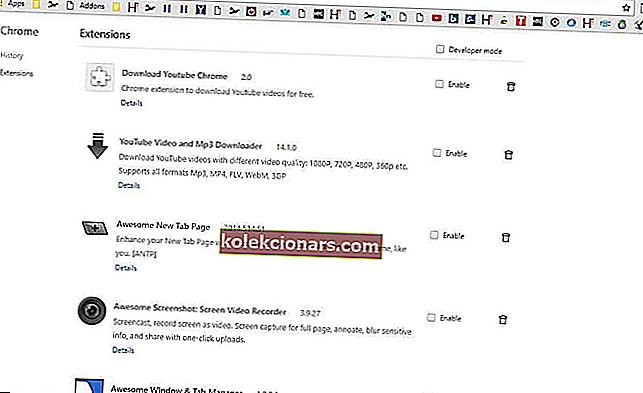
- Bây giờ hãy nhấp vào hộp kiểm Đã bật để tắt tiện ích mở rộng.
- Ngoài ra, bạn có thể nhấp vào tùy chọn Xóa khỏi Chrome để xóa các tiện ích mở rộng.
3. Tắt Flash
- Nhập chrome: // settings / content vào thanh URL của trình duyệt và nhấn Return.
- Sau đó, bạn có thể chọn Flash để mở các tùy chọn bên dưới.
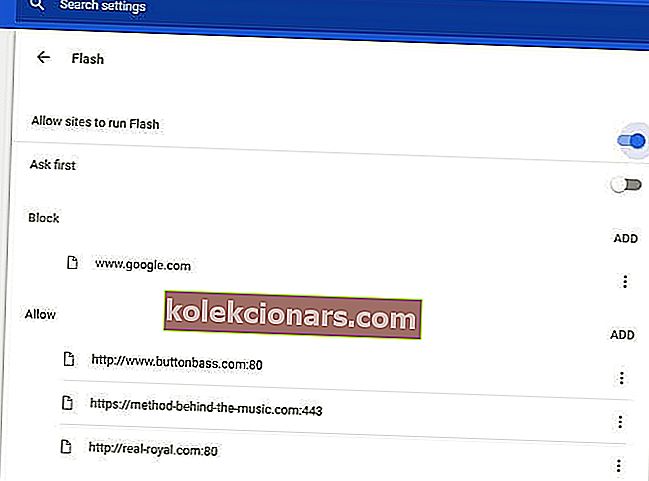
- Bây giờ bạn có thể chuyển cài đặt Cho phép trang web chạy Flash thành Chặn các trang web chạy Flash .
- Ngoài ra, nếu bạn vẫn bật Flash, hãy chọn tùy chọn Hỏi trước . Sau đó, Flash trở thành một plug-in nhấp để phát.
4. Bật tùy chọn Tìm nạp trước của Chrome
- Nhấp vào nút Tùy chỉnh Google Chrome để mở menu của trình duyệt và chọn Cài đặt từ đó.
- Cuộn xuống cuối tab Cài đặt và nhấp vào Nâng cao .
- Sau đó, chọn tùy chọn Sử dụng dịch vụ dự đoán để tải trang nhanh hơn để bật tính năng tìm nạp trước.

5. Xóa hình ảnh khỏi trang web
- Nhấp vào nút Tùy chỉnh Google Chrome và chọn Cài đặt để mở các tùy chọn trình duyệt khác.
- Bấm Nâng cao để mở rộng các tùy chọn trên tab Cài đặt, sau đó bạn có thể bấm Cài đặt Nội dung để định cấu hình nội dung trang web được hiển thị.
- Bây giờ hãy nhấp vào Hình ảnh để mở các tùy chọn ngay bên dưới. Nhấp vào Hiển thị tất cả (được khuyến nghị) để chuyển cài đặt đó thành Không hiển thị bất kỳ hình ảnh nào .

Ghi chú của biên tập viên : Bài viết này tiếp tục ở trang tiếp theo.